在使用ps做设计时我们常常需要为图层填充颜色,在填充颜色时有各种填充样式,下面我们就来看看使用ps是怎么给图层填充颜色的吧。
操作方法
-
01
在桌面上双击ps的快捷图标,打开ps这款软件进入ps的操作界面,如图所示:
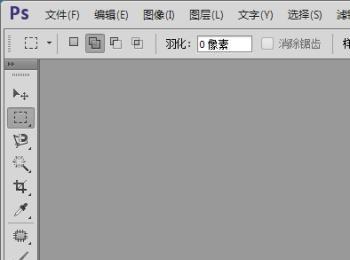
-
02
在该界面内按下Ctrl+N键弹出新建对话框,在该对话框内设置参数如图所示:
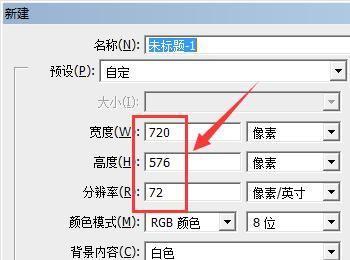
-
03
在工具箱内找到填充选项,如图所示:
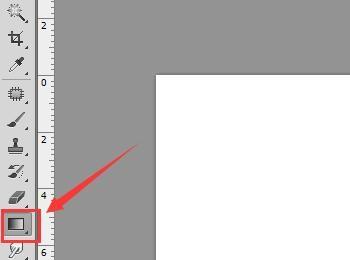
-
04
点击填充选项在上面的设置里设置填充色,并选择直线填充选项,如图所示:
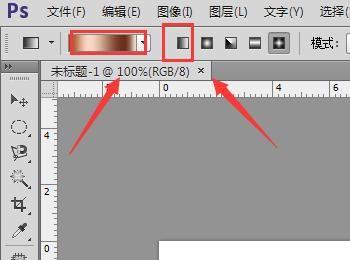
-
05
使用直线填充在新建的文件内自上而下拖拽鼠标就进行了直线填充,如图所示:

-
06
再在选择径向填充选项,如图所示:
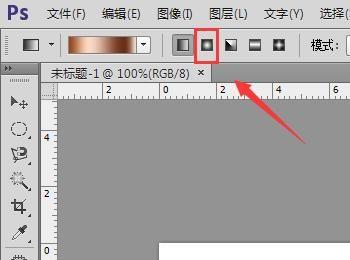
-
07
使用鼠标左键在新建的文件内自中间向外拖拽就进行了径向填充,如图所示:

-
08
再在选择角度填充选项,如图所示:
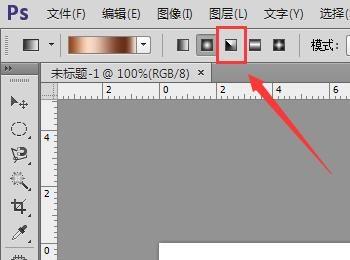
-
09
使用鼠标左键在新建的文件内自中间向外拖拽就进行了角度填充,如图所示:

-
10
再在选择对称填充选项,如图所示:
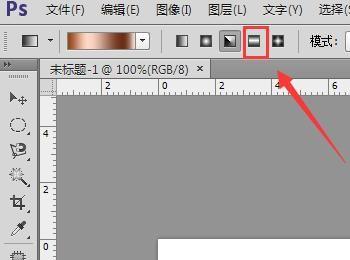
-
11
使用鼠标左键在新建的文件内自中间向外拖拽就进行了对称填充,如图所示:
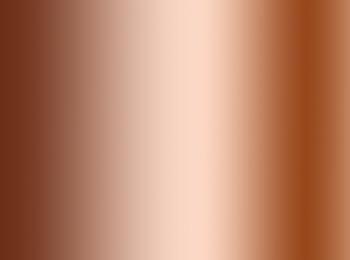
-
12
再在选择菱形填充选项,如图所示:
-
13
使用鼠标左键在新建的文件内自中间向外拖拽就进行了菱形填充,如图所示:

